做建筑预算之类事物的人都应该知道,现在越来越多的人都开始用软件来做预算或造价。但是有的时候图纸太大,直接导入广联达中会很慢,甚至于打不开。这时候我们就需要在CAD中进行分块操作,在把分块的图纸分别单个导入广联达,这样会快很多。现在我就以2014CAD来举例。其他版本操作基本相同。
1、打开CAD2014,并导入我们需要分块的图纸。(这里我就随便导入了一张)

2、这软件界面的下面命令栏中键入“W”,然后回车。
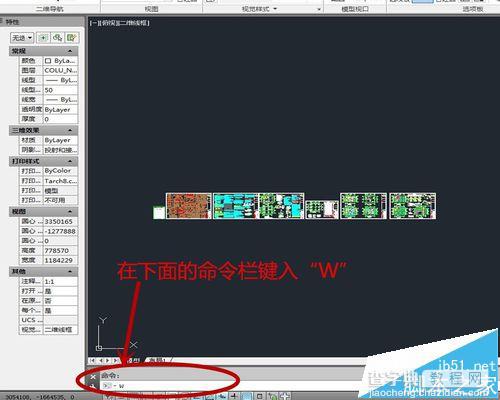
3、因为我们现在是要把原图纸中的某部分分块单独保存出来,所以我们选择——转换为块。然后在点击图中被圈出来的部分。

4、左键拉框选块,选择我们要分出来的单独保存的部分。注意不要选择到其他部分。选择好后右击鼠标。
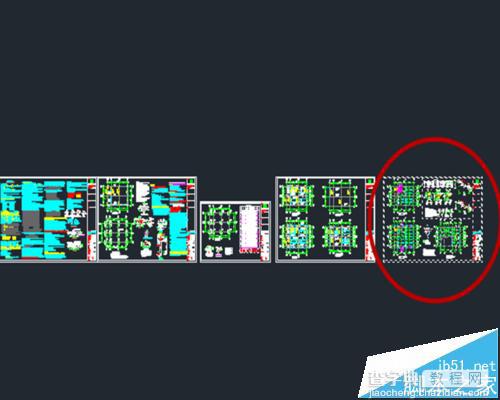
5、然后又就会出现图中的命令框。这个时候我们在图中标注的地方选择我们保存的位置和文件名。(我这里就命名为“新块1”,保存在桌面)最后点击确定,就保存好了。
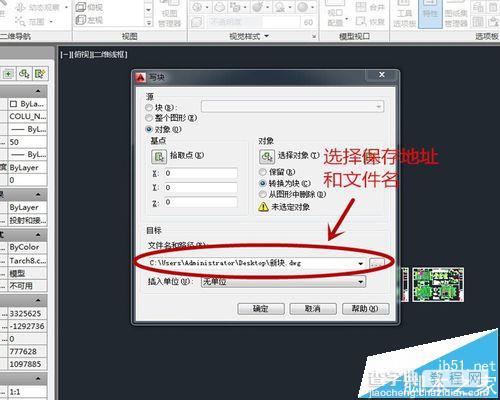
6、这时候我们就可以在桌面看到我刚才保存的“新块1”。然后我们就可以把它单独导入广联达中了。(广联达图纸的导入这里我就不介绍了)

注意事项:
1、进入CAD后不要双击鼠标,因为图纸有时会有一些零星的的线条分布,双击的话可能会使图纸没法再屏幕中央,可能会导致找不到图纸。我们现在是分块保存,就不需要管那些,直接操作就可以了。
2、一定要注意选择保存位置,和名称,否则可能会不知道保存到哪里了。
3、有些图纸没法分块的话,先炸开后再进行分块的操作
【CAD图纸怎么分块? CAD图纸分块保存的详细教程】相关文章:
★ 使用CAD最常遇到的11种问题 如怎么一次剪除多条线段等的解决办法
